
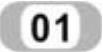 新建文件
新建文件
运行Inventor,单击【快速入门】标签栏【启动】面板上的【新建】工具按钮 ,在打开的【打开】对话框中的【默认】选项卡下,选择【Standard.ipt】选项,新建一个零件文件,命名为“油标尺.ipt”。新建文件后,在默认情况下,进入系统自动建立的草图中。如果要自己新建草图,可以首先退出草图环境,然后选择原始坐标系中的一个平面,或者其他现有平面以新建草图。这里选择在原始坐标系的XY平面新建草图。
,在打开的【打开】对话框中的【默认】选项卡下,选择【Standard.ipt】选项,新建一个零件文件,命名为“油标尺.ipt”。新建文件后,在默认情况下,进入系统自动建立的草图中。如果要自己新建草图,可以首先退出草图环境,然后选择原始坐标系中的一个平面,或者其他现有平面以新建草图。这里选择在原始坐标系的XY平面新建草图。
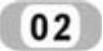 建立旋转油标尺主体草图
建立旋转油标尺主体草图
油标尺的主体部分是一个回转体,因此可以通过旋转的方法生成。进入草图环境后,单击
【草图】标签栏【绘图】面板的【直线】工具按钮 和【三点圆弧】工具按钮
和【三点圆弧】工具按钮 ,绘制如图9-95所示的图形,并选择【尺寸】工具为其标注尺寸。
,绘制如图9-95所示的图形,并选择【尺寸】工具为其标注尺寸。

图9-95 建立旋转草图
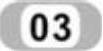 旋转出游标尺主体
旋转出游标尺主体
单击【草图】标签上的【完成草图】工具按钮 ,退出草图环境,进入到零件特征环境下。单击【模型】标签栏【创建】面板上的【旋转】工具按钮
,退出草图环境,进入到零件特征环境下。单击【模型】标签栏【创建】面板上的【旋转】工具按钮 ,打开【旋转】对话框,选择图9-96旋转示意图中所示的图形作为旋转的截面轮廓,选择草图最下方的一条水平直线作为旋转轴,终止方式设置为【全部】,其他设置见图9-96中的【旋转】对话框。单击【确定】按钮完成旋转,创建的零件如图9-97所示。
,打开【旋转】对话框,选择图9-96旋转示意图中所示的图形作为旋转的截面轮廓,选择草图最下方的一条水平直线作为旋转轴,终止方式设置为【全部】,其他设置见图9-96中的【旋转】对话框。单击【确定】按钮完成旋转,创建的零件如图9-97所示。
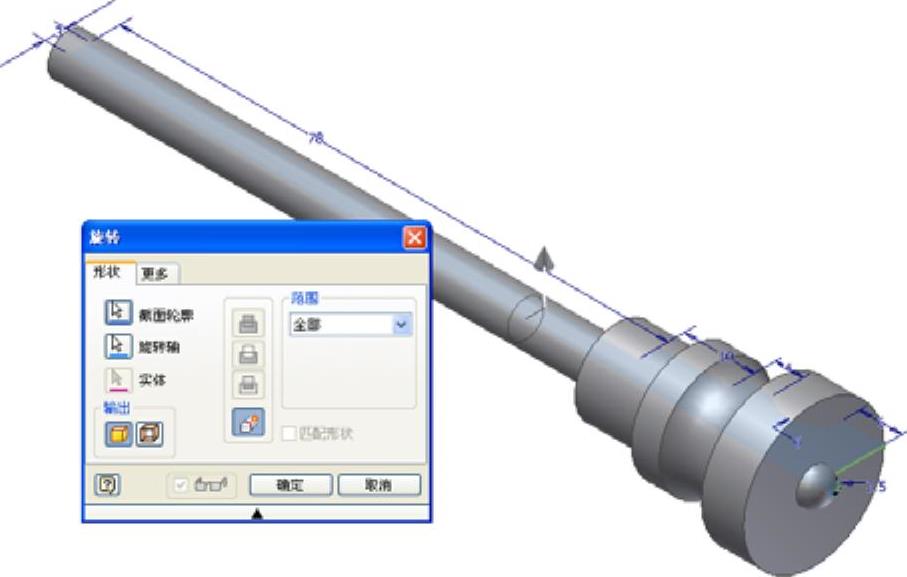
图9-96 旋转示意图
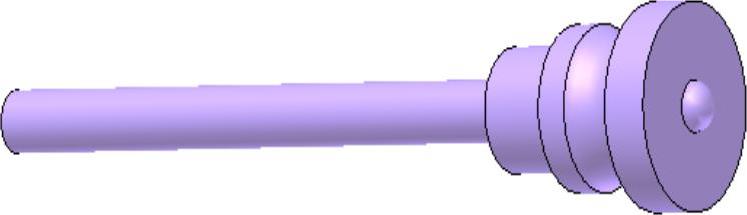
图9-97 旋转创建零件
 添加螺纹特征
添加螺纹特征
油标尺通过螺纹固定在箱体上,需要在直径为12的轴上创建螺纹特征。单击【模型】标签栏【修改】面板上的【螺纹】工具按钮 ,打开【螺纹】对话框,选择直径为12的轴的表面作为螺纹面,螺纹的其他设置如图9-98所示。单击【确定】按钮完成螺纹特征的创建,此时零件如图9-99所示。(www.xing528.com)
,打开【螺纹】对话框,选择直径为12的轴的表面作为螺纹面,螺纹的其他设置如图9-98所示。单击【确定】按钮完成螺纹特征的创建,此时零件如图9-99所示。(www.xing528.com)
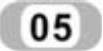 添加倒角与圆角特征
添加倒角与圆角特征
为油标尺添加倒角与圆角特征,具体过程不再详细叙述,图9-100是创建倒角和圆角的示意图,读者可以看图完成倒角与圆角的创建。创建完倒角与圆角特征后,油标尺零件就已经全部创建完成。
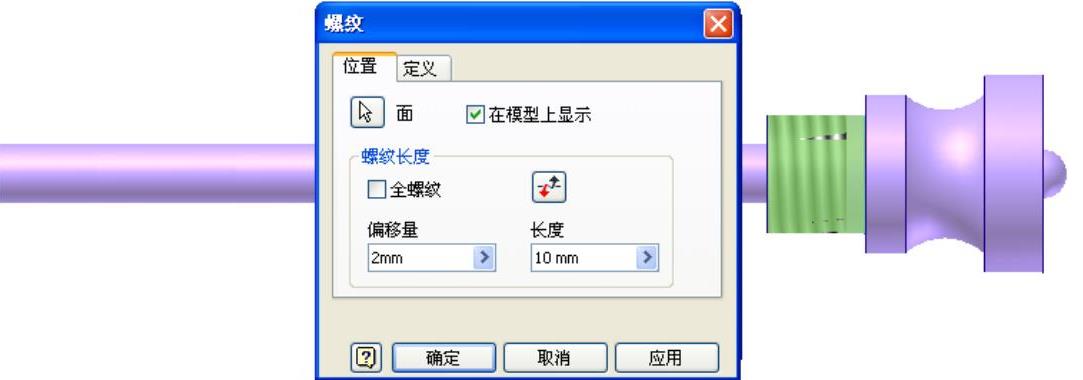
图9-98 创建螺纹示意图
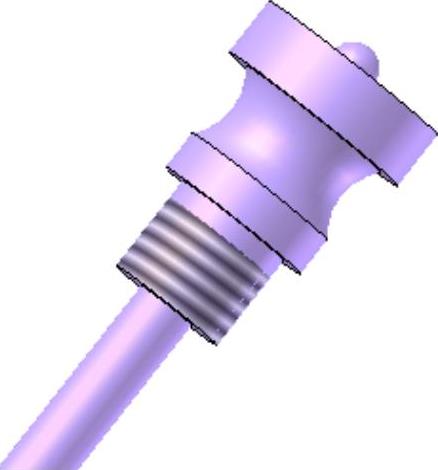
图9-99 添加螺纹后的零件

图9-100 倒角和圆角示意图
通气器零件也是一个回转体,如图9-101所示,所以也可以通过旋转方法生成。首先创建一个如图9-102所示的草图,旋转出通气器的主体,然后为其添加螺纹和倒角、圆角特征即可。
通气器零件的模型文件在光盘中的“\减速器”目录下,文件名为“通气器.ipt”。

图9-101 通气器
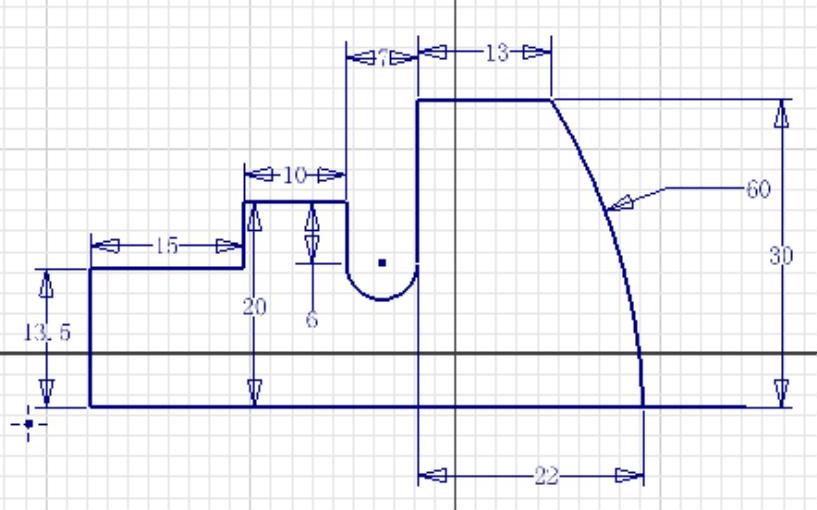
图9-102 旋转通气器的草图
免责声明:以上内容源自网络,版权归原作者所有,如有侵犯您的原创版权请告知,我们将尽快删除相关内容。




